Instruktioner för installation av PHP Engine.
Steg
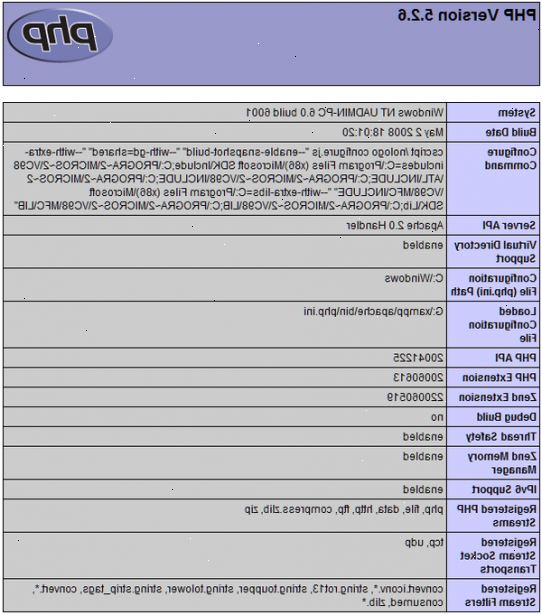
- 1Om du inte redan har gjort det, ladda ner PHP windows binärer -. Du kan ladda ner programmet från PHP netto webbplats, ( http://www.php.net/downloads.php ) Var noga med att ladda ner PHP 5.2.9 installer Windows Installer och PHP 5.2.9 zip-paket. (Obs! versionsnummer kan vara annorlunda). Spara filerna på skrivbordet i Windows.
- 2På skrivbordet i Windows dubbelklickar du på PHP installationsfilen. När du har gjort det, bör du se ett fönster som ser ut så här:
- 3Klicka på "Next>".
- 4På nästa fönster, klicka på "I agree".
- 5På nästa fönster klickar du på knappen "Avancerat" och klicka på "Nästa>".
- 6Vi kommer att installera PHP i vår server katalogen istället för standard PHP katalogen, så i "målmappen" grupp, klicka på "Bläddra".
- 7Ett fönster öppnas i webbläsaren. Ändra katalog att "C: \ Server \ PHP". Det finns inget behov av en avslutande snedstreck.
- 8Klicka på "OK" på webbläsarfönstret, och klicka sedan på "Nästa>".
- 9Välj "Next>" för de kommande tre skärmarna.
- 10På följande fönster, lämna SMTP standardinställningarna som de är, och klicka på "Nästa>".
- 11Om du vill kan du ange en e-postadress. Detta kommer att användas som "Från:" e-postadress när du använder PHP: s mail-funktionen.
- 12På nästa fönster, se till att knappen "visa alla fel varningar och meddelanden" klickas. Klicka sedan på "Next>".
- 13På nästa fönster är där du väljer vilken programvara webbserver du använder. Eftersom du har installerat Apache, välj "Apache" från listan. Klicka sedan på "Next>".
- 14På nästa fönster se till att kryssrutan ". Php" är markerad, och klicka sedan på "Nästa>".
- 15Nu när du har ställt in alla alternativ, bör du se ett fönster som ser ut så här:
PHP är redo att installera, så klicka på "Next>" för att påbörja installationen. - 16Om ett meddelande dyker upp frågar, "vill du behålla din php. Ini-fil", klicka på "NO".
- 17Nu ett meddelande fönster ska poppa upp som ser ut så här:
- 18Detta är normalt. Klicka på "OK". När PHP installer fönster dyker upp, klicka på "OK" igen.
- 19Nu PHP är installerat, men vi måste ändra några av Apaches inställningar för att få allting fungerar som det ska.
- 20I fönstren öppna "min dator" och bläddra dig fram till mappen "c: \ Server \ Apache2 \ conf".
- 21Dubbelklicka på filen "httpd. Conf" så att vi kan redigera den. Detta kommer vanligtvis att öppna filen i Notepad, om du inte använder ett annat program.
- 22Rulla till botten av sidan, och lägga till dessa rader:
- ScriptAlias / php "c:/ server / php /"
- AddType application / x-httpd-php. Php
- Action application / x-httpd-php "/ php / php-cgi.exe"
- 23Du ska markera och kopiera text från denna sida, och sedan klistra in den httpd. Conf sida att se till att inga stavfel. Hit "Enter" efter den sista linjen för att säkerställa att det finns en tom rad i slutet av filen.
- 24När vi installerat php, skapade den filen "C: \ Windows \ php.ini". Vi vill flytta filen till katalogen "C: \ Server \ php" så det är lättare att redigera när vi behöver.
- 25Öppna "Den här datorn" och bläddra till "c: \ Windows".
- 26Hitta filen "php. Ini" i Windows-katalogen.
- 27Högerklicka på filen och välj "cut".
- 28Nu bläddra till katalogen "c: \ Server \ php".
- 29Högerklicka på ett tomt område i fönstret och välj "Klistra in". Detta förflyttar "php.ini" filen från Windows-katalogen till PHP katalogen.
- 30Nu dubbelklicka på filen php-5.2.9-win32. Zip som sparas på ditt skrivbord. (Obs: versionsnumret kan vara annorlunda).
- 31Extrahera innehållet i denna fil till "C: \ Server \ php".
- 32Använda anteckningsblock, öppna filen "C: \ Server \ php \ php.ini".
- 33Hitta den rad som lyder: extension_dir = "/." (Eller något liknande, så länge som dess linje med "extension_dir".
- 34Ändra raden till: extension_dir = "C: \ Server \ php \ ext"
- 35Nu hitta raden som lyder:; förlängning = php_mysql.dll Radera, så att linjen nu lyder: extension = php_mysql.dll
- 36Nu öppnar katalogen "c: \ Server \ MySQL \ bin".
- 37Hitta filen "libmysql. Dll".
- 38Högerklicka på filen och välj "kopiera".
- 39Bläddra till katalogen "c: \ Windows \ System32" och Klistra in filen i den katalogen.
- 40Nu måste du starta om Apache för att säkerställa de nya rader läggas till httpd. Conf-filen har en effekt.
- 41I Aktivitetsfältet i Windows klickar du på "Start"> "Alla program"> "Apache HTTP-server"> "kontroll Apache server"> "omstart". Detta bör starta om Apache servern. Nu måste vi skapa ett test PHP för att se om allt fungerar.
- 42Öppna Anteckningar (brukar finnas i "start"> "Alla program"> "Tillbehör"> "notepad"), och kopiera och klistra in följande rader i ett nytt dokument:? <Php phpinfo ();>?
- 43I Anteckningar klickar "file"> "Spara". Spara den här filen i katalogen "C: \ Server \ Apache2 \ htdocs" som "phpinfo.php". Anteckningar har en dålig vana att lägga. Txt till slutet av alla dokument du sparar, så se till "Spara" dialogrutan som kommer upp i Anteckningar, ändra "Spara som" från "textdokument (*. Txt)" till "Alla filer". Klicka nu på "Spara" för att spara din nya PHP dokument.
- 44Öppna din favorit webbläsare och i adressfältet skriver " http:/ / localhost / phpinfo.php ". Om allt är korrekt, bör du se en sida som ser ut så här:
- 45PHP är nu installerat!
Tips
- Beställ tillåta, neka
- Alternativ Inga
- AllowOverride None
- Om du vill spara din tid, använd XAMPP mjukvarupaket eller WITSuite EasyInstaller (WITSuite installation video: http://www.witsuite.com/products/installer/ ). Det är enklaste sättet att installera Apache, PHP, MySQL på Windows.
- Var noga med att göra de sista ändringarna i Apaches konfigurationsfil för att förhindra en 403 Forbidden meddelande när man testar för att se om PHP har installerats.
- <Directory "c:/php/">
- </ Directory>
- Tillåt från alla
